Полезные программы для клэш оф кланс

Возможности Xmodgames для Clash Of Clans

- Автоматически подбор противников в процессе кражи ресурсов. За вас программа нажимает на «Следующий» до тех пор, пока не появилось противник с определенным количеством ресурсов, количество ресурсов решаете вы.
- Автоматически подбор противников с определенным количеством минимальных кубков.
- Возможность выбрать максимальный уровень Ратуши противника.
- Сочетать несколько из вышеуказанных критерии при поиске противника.
- Включить звуковой эффект когда программа находит определенный противник.
- Нападать на игрока, кому только вы можете зайти в гости, даже игроков родного клана.
- Имитировать нападение в войне кланов, и тренироваться не теряя войска, до того как реально нападать на него.
- Оставаться онлайн в игре Clash of Clans, в активном режиме.
Список всех возможностей можно увидеть в конце статьи
Как скачать XModGames для Clash Of Clans?
XModGames можно установить как на Android так и на IOS, но я покажу как установить на iOS и Android отдельно. Для этого сначала надо скачать программу и установить по инструкции, ссылки на инструкции ниже.
Если есть root права то можно увеличить возможности управление системными возможностями. Для нас root права нужно чтобы XModGames смог получить доступ к Clash of Clans.
Внимание! Перед загрузкой и установкой XModGames нужно получить root права на Android
Наш сайт получил согласие с компанией XModGames и теперь уже можно скачать XModGames для Android прямо из нашей сайте по прямой ссылке.
Откройте это страница (clashofclans-wiki.ru/25-xmodgames.html) на вашем Андроид устройства и скачать файл.
Установка XModGames для Clash Of Clans
Нужно установить скачанный APK файл, и XModGames появится на вашем рабочем столе. После запуска программы могут скакать какие то ознакомительные вещи, пройдите через это чтобы было доступно интерфейс программы.
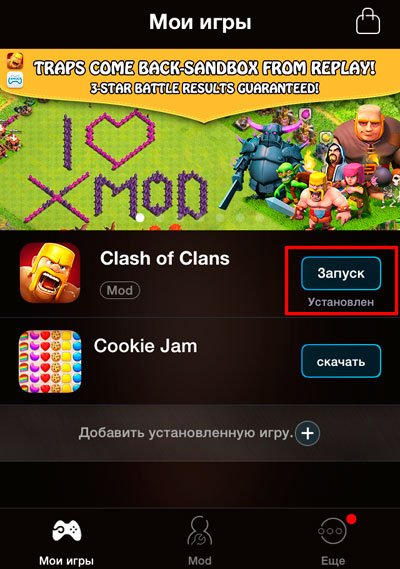
На главном экране программы появляется список доступных игр для мода XModGames, которые присутствуют на вашем устройстве. Если у вас уже установлен Clash of Clans, он обязательно будет в списке, только вместо кнопки «запуск» (рисунок выше) будет кнопка «установить мод», а «запуск» станет доступно лишь после установки мода.
Как правильно запустить XModGames для Clash Of Clans
Перед тем как запустить Clash of Clans через XModGames, убедитесь что у вас на устройстве есть root права администратора. Если у вас его нет, ищите в интернет как его можно получить для вашего устройства.
Перед тем как нажать кнопка запуск, обязательно надо закрыть игру Clash of Clans, которое может быть рано у вас был открыт. Это обязательно для того чтобы игра запустился с модом.
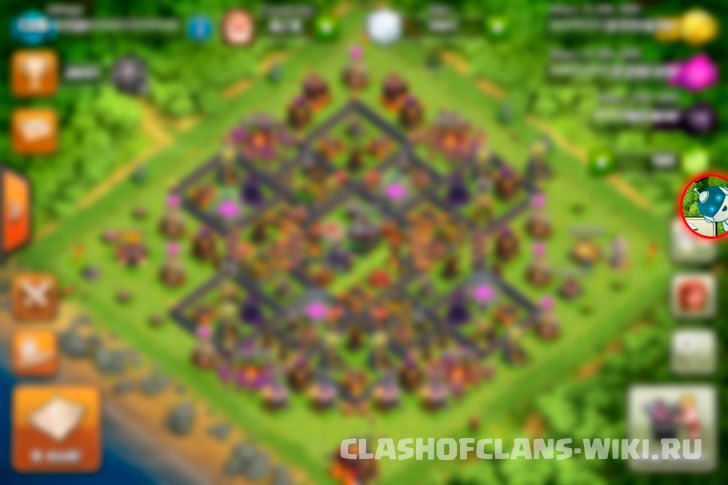
После запуска, если вы все сделали правильно, на правом углу появляется кнопка «робот» (см. рисунок выше). Этот кнопка является кнопкой вызова меню программы.
При нажатии на «робот» появляется меню, как на рисунке ниже. Из этой меню нам интересует кнопка «Xmod». Если нажать на него, то появляется меню с доступными функциям XModGames для Clash of Clans.
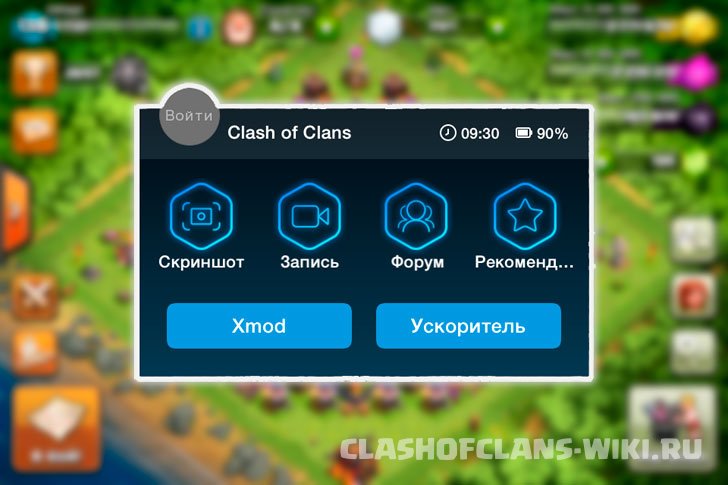
Подробности XmodGames, функции для Clash of Clans
Давайте детально рассмотрим все XModGames для Clash of Clans.
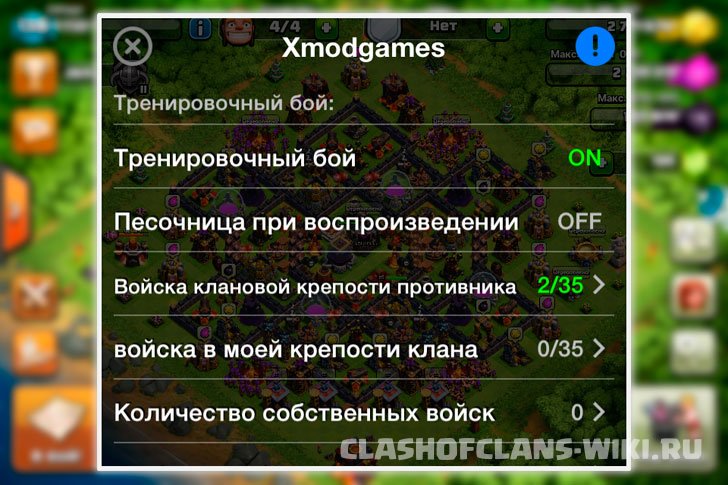
Тренировочный бой: — Условий при нападении на любого противника
- Тренировочный бой: (on / off) — Включить выключить нападение при посещение
- Песочница при воспроизведении (on / off) — Включить выключить сбор данных (ловушки, мини, скрытые тесла) при просмотре завершенного боя
- Войска клановой крепости противника (0-35) — Выбрать войска Крепости Клана противника
- Войска в моей крепости клана (0-35) — Выбрать войска собственного Крепости Клана
- Количество собственных войск — Выбрать войска для нападения (войска лагера)
- Выбрать набор заклинания — Выбрать заклинания для нападения
Индикация ловушек: — Показать Ловушки
- Показать ловушки и потайные теслы (On / Off) — Показать Ловушки и Скрытие Тесла во время реального боя (Работает только во время реального сражения)
Настройка критериев поиска: — Настройки Параметров Поиска чтобы найти подходящего соперника
- Золото более, чем — 0>…
- Эликсир более, чем — 0>…
- Темный Эликсир более, чем — 0>…
- Получение трафей более чем — 0>…
- Максимальный уровень Ратуши — 1-10
- Расстояние от базы до края карты — (0-20 Ратуша Ближе к Краю)
- Соответствует всем условиям — (On / Off) Сочетать все условия
- Автопоиск — (On / Off) Включить выключить функция автоматического поиска с заданными параметрами
- Минимальная задержка поиска — Время в секундах до того, как нажать «далее»
- Максимальная приостановк поиска — Максимальная время задержки в секундах чтобы нажать «далее»
- Звуковое оповещение при обнаружении (On / Off) — Воспроизведение звука если противник найден
- Вибрационное оповещение при обнаружении (On / Off) — Вибрация если противник найден
Поддерживать онлайн: — Оставаться в онлайн
- Автоматически осуществить повторное соединение (On / Off) — Оставаться онлайн в активном режиме в игре Clash of Clans
- Время повторного соединения изменить в секундах) — Задержка в секундах при переподключение
После установки Xmodgames жизнь в Clash of Clans станет намного легче, он поможет быстро набрать ресурсы с минимальной потерей времени, поможет тренироваться перед атакой в войне кланов, дает возможность оставаться в онлайн и многое другое…
Откройте это страница (clashofclans-wiki.ru/25-xmodgames.html) на вашем Андроид устройства и скачать файл.
Всем приятной игры с Xmodgames )))
Источник

Скорее всего вам знакомы эти проблемы:
- У вас постоянно крадут ресурсы?
- Устаете искать богатую и слабую жертву для нападения?
- Не можете сохранить кубки?
- Надоело копить на забор?
- Хотите быстро поднять уровень донатом?
Включите COCTimer и занимайтесь своими делами, он сделает утомительную работу за вас!
Возможности программы
Нажмите одну из кнопок «Фарм ресурсов» или «Набор кубков» — и бот сам сам себя настроит, учитывая ваш уровень ратуши и текущие кубки. Он натренирует войско, подождет, пока оно приготовится, продонатит соклановцам подкрепление, а когда войско будет готово, сам запустит поиск, найдет вкусную жертву и нападет так, чтобы никто не смог понять, что атакует бот!
Вот небольшой список возможностей бота, которые можно использовать как все вместе, так и по своему усмотрению:
- Уникальная АНТИБАН-технология, бот нереально обнаружить из игры.
- Тренировка заданного набора войск
- Донат войск по запросу (в том числе на русском языке)
- Поиск противника для нападения по набору параметров жертвы:
- Минимум золота, эликсира, черного эликсира
- Анализ заброшенных баз по ряду параметров
- Ратуша в углу карты
- Максимальный уровень ратуши
- Грамотная атака всеми юнитами
- Сбор шахт, уборка зарослей, улучшение стен и зданий, ускорение шахт, героев и казарм, перезарядка ловушек и многое другое
- Поддержание статуса «в игре», чтобы противник не мог на вас напасть.
С недавних пор мы сделали бота-помощника для COCTimer в телеграме: введите @CoctimerInfoBot в поиске телеграма.
Через него можно отключать-включать COCTimer и своевременно узнавать о новых версиях, ну и еще некоторые плюшки есть) Оповещения например можно включить о каждой атаке, совершенной ботом, а еще узнать уникальную инфу, которую нигде больше увидеть не получится.
И самое приятное — играть в любимую игру можно на компьютере! (Пока вы играете, то есть окно с игрой на первом плане, бот не будет вам мешать)

Для этого вам потребуется установить на домашний или рабочий компьютер (а можно и на оба) программу-эмулятор операционной системы Android, которая позволяет запускать любые игры и приложения для смартфона.
Лучший эмулятор Андроида на сегодняшний день — программа BlueStacks App Player, но скачивать самую последнюю версию с официального сайта не рекомендуется, потому что часто выходят обновления, с которыми бот еще не отлажен. Рекомендуем установить одну из трех версий Bluestacks, с которыми бот работает безотказно:
- Самая свежая версия Bluestacks с фоициального сайта если у вас мощный комп с Windows 10
- 2.4.44 Эта версия работает у тех, у кого остальные зависают на этапе инициализации
- 0.10.7 Самая легкая версия для слабых компьютеров, но игра установится только если через бразер ВНУТРИ эмулятора скачать apk по ссылке. Используйте только если 2.4.44 не тянет совсем.
- Nox Player идеально работает при отключенном фоновом режиме (в меню бота «Настройки»), если есть возможность оставить комп только для бота
- MEmu тоже поддерживаются ботом, но советуем ставить, только если Блюстакс наладить ну никак не удается. Для корректной работы бота обязательно при установке MEmu выбрать английский язык.
- Для удаления Bluestacks перед установкой другой версии используйте официальный удалятор, а также в случае проблем с установкой ОБЯЗАТЕЛЬНО удалите разделы C:Program Files(x86)Bluestacks, C:Program DataBluestacks и все следы Bluestacks в реестре с помощью RegOrganizer, например
Следующий шаг после установки эмулятора BlueStacks — это установка самой игры Clash of Clans. Это делается как обычно в андроиде, просто представьте, что у вас появился новый планшет. Зайдя в установленную игру, не пугайтесь, вам не придется начинать все с начала!.
Если вам не повезло с первого входа в игру обнаружить свою родную уже построенную деревеньку, просто воспользуйтесь функцией «Привязать устройство» («Link a device»), а дальше следуйте указаниям разработчика.
А если до этого вы играли с устройства на андроиде, то попробуйте воспользоваться кнопкой «Google+ вход», что тоже должно автоматически привязать игру к вашему основному аккаунту.
Для наглядности видео про установку игры Clash of Clans на компьютер:

- Скачайте и установите программу «BlueStacks App Player»
- Скачайте и установите бот COCTimer
- Bluestacks можно закрыть или оставить работать, бот все равно перезапустит его в нужном режиме.
- Запустите бота правой кнопкой по ярлыку «От имени администратора» (внимательно читайте сообщения, если бот что-то выдает при запуске), щит активируется автоматически (в окне бота будет надпись «щит работает»).
- Некоторое время (от 1 до 7 минут) потребуется Bluestacks для запуска — появится синее окно, после загрузки оно сменится черным с иконками установленных приложений. Если в течение 20 секунд после появления иконок игра Clash of Clans так и не запустилась, запустите ее по иконке вручную.
- Появится окно бота с предложением ввести емэйл для активации пробного периода. Если у вас уже есть ключ, закройте это окно, а затем в верхнем меню бота зайдите в «Регистрация» — «Ввести ключ» и введите ваш ключ активации.
- Нажмите в окне бота кнопку «Фарм ресурсов» или «Набор кубков» в зависимости от ваших текущих потребностей. Все, больше ничего не трогайте хотя бы в течение 8 часов, чтобы оценить результат, а потом уже можете экспериментировать с настройками на свое усмотрение.
- Сделайте активным любое другое окно, кроме самой игры (окно бота, например) и дождитесь следующего срабатывания таймера (или выключите и включите щит большой кнопкой), бот будет делать все, что вы задали ему в настройках, а вы можете откинуться на спинку кресла и расслабиться.
Вот и все, теперь на вас никто не нападет… ближайшие 4 часа или пока вы не выключите бота или компьютер. Почему 4 часа? Потому что разработчик игры ввел такое ограничение, чтобы игроки не засиживались слишком долго. Но не расстраивайтесь, такая вынужденная передышка длится всего 5-7 минут, после чего бот снова зайдет в игру и продолжит вас защищать. Конечно, есть вероятность, что за эти 5 минут на вас кто-то нападет, так что будьте к этому готовы.
А вот и видео бота COCTimer от пользователей: (кстати, если Вы сами сможете сделать небольшой, но интересный обзор на бота, можете получить ключ к боту совершенно бесплатно)

3 дня на проверку работоспособности бота — бесплатно!
Приобретая ключ к боту, вы получаете возможность обновления программы в течение всего срока действия ключа на случай изобретения новых полезных функций и устранения багов. Ключ может быть использован только на одном компьютере. Для сброса привязки при переносе на другой компьютер или при обновлении Windows воспользуйтесь этой ссылкой (не чаще 1 раза в месяц).
Банковской картой, paypal и другими методами можно оплатить ключ через магазин, являющийся гарантом безопасности, ссылка на ключ будет выслана автоматически, а также вы сможете найти ключ в разделе «Мои покупки» сразу после оплаты.
Бесплатно
Все функции бота
* кроме удаленного отключения бота по ссылке
3 дня использования

199 руб.
159 руб.
Все функции бота
1 месяц использования

399 руб.
319 руб.
Все функции бота
3 месяца использования

950 руб.
760 руб.
Все функции бота
1 год использования
Хватает, чтобы прокачать несколько аккаунтов по-очереди

1990 руб.
750 руб.
Все функции бота
Постоянный ключ навсегда

Не получилось воспользоваться пробным ключом или Вы пользовались ботом очень давно и хотите посмотреть, что изменилось, а пробный ключ повторно не активируется? Вы можете получить ключ на 5 дней всего за 37 рублей по этой ссылке.
Прямые методы оплаты без комиссии (необходимо указать email в примечании к оплате либо отправить письмо с подтверждением оплаты на этот адрес):
- С любой банковской карты
- № карты Сбербанка: 5469 5600 1253 8902
- QIWI кошелек: +79042444655
- Яндекс-кошелек: 41001132855458
- Webmoney WMR кошелек: R464260154514
- Webmoney WMZ кошелек: Z133980147225 (по текущему курсу)
- В Украине — Webmoney WMU кошелек: U174300169982 (по текущему курсу в гривнах)
- В Беларуси — Webmoney WMB кошелек: B165773899246 (по текущему курсу в бел.рублях)
- В Казахстане — Webmoney WMK кошелек: K118534872254 (по текущему курсу в тенге)
- Другие способы оплаты через магазин plati.market. Цена чуть дороже из-за комиссии, но есть встроенный в магазин механизм возврата товара. Кстати, при оплате этим методом код тоже придет вам автоматически. Во всех остальных случаях я вышлю его вам в течение одного рабочего дня.
Если у вас возникли вопросы, вы можете задать их личным сообщением вконтакте

Если по какой-то причине программа вас не устроит, предусмотрена гарантия полного возврата средств (при условии, что вы пользовались программой меньше 4х дней).
Также для скачивания доступны бета-версии с большим количеством функционала, но не до конца отлаженные. Ссылки на них есть в истории изменений ниже.
Вопрос: Какие системные требования для работы бота?
Ответ: Windows 7 и выше, 2Gb RAM (для корректной работы Bluestacks)
Вопрос: Как работает щит?
Ответ: «Щит» работает по методу кликера, с некоторой периодичностью кликая в игровое поле (и собирая шахты, например) и поддерживая таким образом активность. Пока игрок онлайн, на него никто не может напасть. Обратите внимание, что щит работает только тогда, когда окно с игрой не активно! Лучше всего, если окно не свернуто в трей, но перекрыто каким-нибудь другим окном (работает в фоне). И настройте схему электропитания, чтобы ни монитор, ни компьютер не «засыпали» через какое-то время — бот перестанет работать (особенно это касается автоатаки).
Вопрос: Бот пишет «Не вижу кнопку тренировки», возвращается на базу сразу или вообще не начинает поиск
Ответ:
1. Запустите игру в блюстэксе и дождитесь полной загрузки.
2. Запустите бота правой кнопкой по ярлыку «От имени администратора».
3. Если блюстэкс сам не перезапустися и не изменил размер, найдите в правом нижнем углу экрана иконку блюстэкса, правой кнопкой по ней «Сброс» или «Reset»
4. Запустите игру и дождитесь, пока загрузится.
5. Перезапустите бота.
6. Если и на этот раз пишет ту же ошибку, в настройсках системы (Пуск — Панель управления — Экран) измените масштаб (DPI) на 100% (мелкий формат по умолчанию).
Вопрос: Через какое-то время бот перестает нападать и судя по логу просто тренирует войска.
Ответ: Отключите «засыпание» монитора, спящий режим и прочее. Также не запускайте игры в режиме FullScreen, т.к. бот из-за этого перестает видеть карту. Просто отключайте питание монитора, когда оставляете бота фармить надолго.
Вопрос: Если я переустановлю Windows или поменяю компьютер, мне нужно будет покупать новый ключ?
Ответ: Нет, по этой ссылке можно бесплатно делать сброс привязки ключа 1 раз в месяц и реже, а если потребуется чаще — 100 рублей за одну процедуру.
Вопрос: Мой антивирус считает программу подозрительной. Что делать?
Ответ: Добавьте COCTimer.exe (а лучше всю папку с программой) в исключения своего антивируса. Обфускация кода и то, что бот управляет мышкой, кликая в игре, расценивается некоторыми антивирусами как подозрительное П/О и может ими блокироваться. Никакого вреда Вашему компьютеру или данным бот причинить не может.
Вопрос: Выдается ошибка о невозможности поиска в фоновом режиме и предложение обновить BlueStacks. Что делать?
Ответ: Три возможных решения:
- Включите тему оформления Aero (если Windows 7).
- Наведите курсор на значок блюстэкс в трее, чтобы узнать установленную версию. Если версия ниже 0.9.30, то установите рекомендуемую.
- Запустите бота правой кнопкой «От имени администратора».
Вопрос: Не работает автоматическое обновление из программы.
Ответ: Для того, чтобы программа сама скачала и запустила установщик, нужно дать ей права записи на папку, в которую она установлена, либо запустить от имени администратора.
Вопрос: Блюстэкс не загружается с официального сайта или не устанавливается или не привязывается аккаунт или другие проблемы с BlueStacks.
Ответ: Скачайте блюстэкс по этой ссылке.
Вопрос: У меня не работает бот, когда я разворачиваю игру на весь экран.
Ответ: При использовании бота НЕ разворачивайте игру на весь экран. Более того, во время работы бота не запускайте никакие другие игры в полноэкранном режиме, так как это приведет к тому, что бот не будет ничего «видеть». В настройках всех игр можно выставить запуск в оконном режиме.
Вопрос: А меня за это в игре не забанят?
Ответ: Бот специально сделан так, чтобы его невозможно было отследить из игры, и даже просматривая повторы его атак. Он абсолютно все делает, как человек, — даже каждый клик совершается не в одну и ту же точку, а с небольшим случайным отклонением. Все временные интервалы тоже имеют случайную составляющую от нескольких милисекунд до 180 секунд. Принцип работы этого бота совершенным образом отличается от XMod и iMod, за которые были уже несколько волн банов. Подтвержденных случаев бана за COCTimer не было и нет.
Вопрос: Как изменить размер окна BlueStacks?
Ответ: Как изменить размер окна Bluestacks.
Вопрос: В эмуляторе не устанавливается Clash of Clans (ошибка получения данных с сервера [RPC:S -7:AEC-0])?
Ответ:
- Идем в “Настройки” (Settings) -> “Приложения” (Application manager) -> “Все” (All)
- Ищем “Сервисы Google Play” и выбираем пункт “Очистить кеш”, потом “Стереть данные”.
- То же самое делаем для “Google Service Framework“
- Для “Google Play Marker” аналогично удаляем кеш и данные
- Перезагружаем эмулятор или компьютер, как вам удобнее.
Вопрос: Как зайти в игру с телефона при запущенном боте?
Ответ: В меню бота «Управление» скопируется в буфер обмена ссылка, которую надо передать на смартфон и сохранить в закладках. Теперь вы сможете отключить работающего на компьютере бота, где бы вы ни находились, после чего зайти в игру с телефона и играть столько, сколько нужно. Главное — не забыть потом включить бота обратно по той же ссылке. Для более полноценного управления всегда можно поставить тимвьювер.
Вопрос: Бот пишет «Ошибка генерации пробного ключа» или «Нет связи с сервером», что делать?
Ответ: В первую очередь проверьте, правильная ли дата стоит на компьютере. Если верная, значит причина ошибки в том, что доступ боту в интернет блокирует какой-нибудь левый бесплатный защитник, антивирус, сетевой экран или брандмауер. Нужно либо удалить их (если они установились без вашего ведома), либо добавить бота в исключения.
Вопрос: Игра вылетает через минуту после запуска независимо от бота!
Ответ: Обновите блюстэкс до версии 2.0.8. (При запуске бота с Bluestacks2 он будет перезапускать эмулятор в нужном режиме, а потом появится и сам, нужно ждать)
Вопрос: Блюстэкс запускается с ярлыка нормально, но при запуске ботом долго бесконечно висит «Инициализация»
Ответ: Удалите Bluestacks и установите версию 2.0.8 по этой ссылке. Если в этой версии долго висит синий экран, то нужно завершить процессы блюстэкс и бота через диспетчер задач, запустить блюстэкс ярлыком с рабочего стола, дождаться загрузки, запустить игру и снова дождаться загрузки. После этого запустите бота, он перезапустит еще раз блюстэкс, но уже зависания не повторится.


(Для перехода по ссылке на бот для Телеграм у Вас должен быть активирован VPN, иначе ссылка не откроется)
Внимание! Если вы внимательно прочитали ответы на часто-задаваемые вопросы (выше) и настроить бота так и не получается, вы можете обратиться за помощью на support.coctimer.com, только просмотрите сначала, нет ли там уже ответа на ваш вопрос.
Источник

